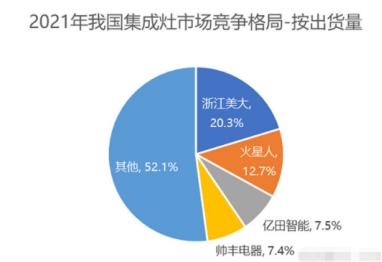对u盘部分文件加密(教你给U盘加密码)
U盘由于存储文件的灵活性和便捷性,深受人们的喜爱。小编也非常喜欢使用U盘。但U盘毕竟体积小,一不留神很容易被搞丢了,如果里面有什么隐私文件被别人利用了就糟糕了。今天“电脑那些事儿”的小编教大家给U盘设置密码,让文件更安全!

1、把U盘插到电脑中,找到U盘盘符,然后右键点击盘符,选中“启用BitKocker”;

如果右键找不到启用BitKocker,可以点击控制面板→系统与安全→BitKocker驱动器加密,找到你的U盘。
2、在接下来的页面中选中“使用密码解锁驱动器”的选项,然后输入框中进行输入密码和确认密码,点击“下一步”;

3、弹出一个提示页面,单击“恢复密匙保存到文件”;
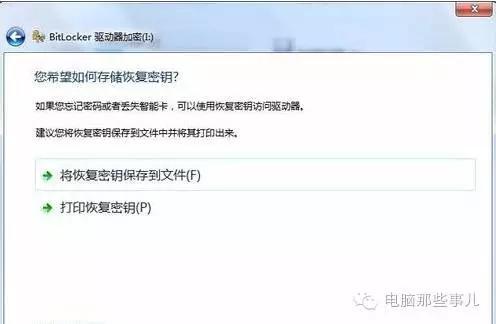
4、然后点击页面中的“下一步”;

5、准备好驱动加密的操作进行点击“启动加密”的选项;

6、等待提示为“加密已完成”的窗口,说明是已经完成了;
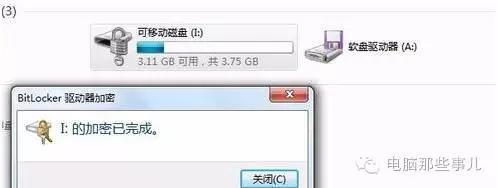
顺手收藏并转发一下吧,让更多的朋友受益!
当然也可以使用U盘加密软件进行加密,获取加密软件及操作方法,请您通过微信搜索“电脑那些事儿”,关注我们的官方公众号,回复“U盘加密”即可获得推送消息。
亲们有问题可以留言哦【问题 邮箱】(电脑系统、软件应用等各种问题都可以),小编晚间会一一回复。
,免责声明:本文仅代表文章作者的个人观点,与本站无关。其原创性、真实性以及文中陈述文字和内容未经本站证实,对本文以及其中全部或者部分内容文字的真实性、完整性和原创性本站不作任何保证或承诺,请读者仅作参考,并自行核实相关内容。文章投诉邮箱:anhduc.ph@yahoo.com